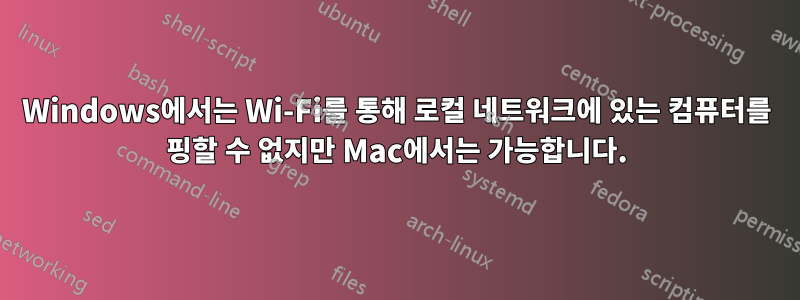
업데이트: 우리 집에 있는 두 라우터 모두에 심각한 문제가 있는 것 같습니다. 전원을 완전히 끄면(예: 플러그를 뽑음) 위의 문제가 해결되는 것 같습니다. 1분 동안 일시 중지한 다음 모든 장치에 전원을 다시 공급합니다. 지하실 라우터부터 시작하여 2층 라우터를 거쳐 모든 라우터에서 Wi-Fi를 다시 활성화합니다. 장치. 두 라우터 모두 구형 모델입니다. 다음 단계로 지하 라우터에 DD-WRT를 설치하고 문제가 해결되는지 확인해 보겠습니다.
우리 집의 서로 다른 두 층에 이더넷을 통해 연결된 두 개의 라우터가 있는데 둘 다 동일한 SSID와 동일한 보안 설정을 가지고 있습니다.
이더넷을 통해 두 라우터 중 하나에 연결하면 모든 컴퓨터가 서로를 볼 수 있습니다. 예를 들어 지하 1층은 2층 1층으로 핑을 보낼 수 있고 그 반대의 경우도 마찬가지입니다.
Wi-Fi를 통해 연결할 때 2층의 라우터에 연결된 Windows 10 기기에서 지하에 있는 기기를 볼 수 없습니다. 다른 장치(예: macOS, iPad 또는 Android 태블릿)에서는 이 문제가 발생하지 않습니다.
지금까지의 질문을 바탕으로 한 몇 가지 추가 정보:
- 테스트를 위해 2층에 있는 공유기의 이름을 새로운 SSID로 변경했습니다. 이를 통해 실제로 지하실 라우터에 연결되지 않았음을 확인했습니다.
- 네트워크 설정은 다음과 같습니다.
- 지하 라우터: 192.168.13.2(기본 D-Link)
- 2층 라우터: 192.168.13.8(DDWRT)
- Windows 10 컴퓨터: 192.168.13.116(정적 IP와 DHCP IP를 모두 시도했지만 차이는 없습니다)
- 지하 라우터에 연결된 NAS: 192.168.13.150
- 지하 라우터에 연결된 프린터 : 192.168.13.50
- 지하 라우터에 연결된 컴퓨터: 192.168.13.100
- 이더넷을 통해 2층 라우터에 연결된 ROKU: 192.168.13.106
- 핑 테스트:
- Wi-Fi를 통한 2층 라우터 핑 지하실 라우터의 Windows 10: 실패
- 2층에 있는 Windows 10 라우터가 WiFi를 통해 지하실 컴퓨터/프린터/NAS를 ping: 실패
- 2층 라우터의 Windows 10에서 Wi-Fi를 통해 google.com을 ping: 성공
- 이더넷을 통한 2층 라우터 핑 지하실 라우터의 Windows 10: 성공
- 2층에 있는 Windows 10 라우터가 이더넷을 통해 지하실 컴퓨터/프린터/NAS를 ping: 성공
- 2층 라우터의 Windows 10에서 WiFi를 통한 ROKU 핑: 성공
- 2층 라우터의 Windows 10에서 이더넷을 통해 google.com을 ping: 성공
- 2층 라우터 ping 지하 컴퓨터에 있는 iPad: 성공
- 2층에 있는 iPad 라우터 ping 지하 라우터: 성공
- 지하 라우터에 있는 컴퓨터가 Wi-Fi를 통해 2층 라우터에 있는 Windows 10 컴퓨터를 ping합니다. 실패
간단히 말해서, Windows 10 시스템은 특별히 지하실 라우터에 연결된 어떤 것도 볼 수 없는 것처럼 보이지만~할 수 있다인터넷을 참조하십시오. 2층 라우터(예: ROKU)에 연결된 장치도 볼 수 있습니다. 2층 항목은 지하실 항목도 볼 수 있습니다(iPad는 Wi-Fi를 통해 작동하고 ROKU는 이더넷을 통해 작동합니다. 둘 다 지하실에 있는 NAS에 액세스할 수 있습니다).
출력 route -4 print:
===========================================================================
Interface List
5...54 e1 ad 71 de a7 ......Intel(R) Ethernet Connection (4) I219-V
10...ae ed 5c b9 c0 67 ......Microsoft Wi-Fi Direct Virtual Adapter
17...ac ed 5c b9 c0 68 ......Microsoft Wi-Fi Direct Virtual Adapter #2
15...00 ff b0 04 2e e0 ......TAP-Windows Adapter V9
8...ac ed 5c b9 c0 67 ......Intel(R) Dual Band Wireless-AC 8265
9...ac ed 5c b9 c0 6b ......Bluetooth Device (Personal Area Network)
1...........................Software Loopback Interface 1
===========================================================================
IPv4 Route Table
===========================================================================
Active Routes:
Network Destination Netmask Gateway Interface Metric
0.0.0.0 0.0.0.0 192.168.13.1 192.168.13.116 50
127.0.0.0 255.0.0.0 On-link 127.0.0.1 331
127.0.0.1 255.255.255.255 On-link 127.0.0.1 331
127.255.255.255 255.255.255.255 On-link 127.0.0.1 331
192.168.13.0 255.255.255.0 On-link 192.168.13.116 306
192.168.13.116 255.255.255.255 On-link 192.168.13.116 306
192.168.13.255 255.255.255.255 On-link 192.168.13.116 306
224.0.0.0 240.0.0.0 On-link 127.0.0.1 331
224.0.0.0 240.0.0.0 On-link 192.168.13.116 306
255.255.255.255 255.255.255.255 On-link 127.0.0.1 331
255.255.255.255 255.255.255.255 On-link 192.168.13.116 306
===========================================================================
Persistent Routes:
None
무슨 일이 일어나고 있는지에 대한 제안이 있으십니까? 다른 플랫폼에서는 모든 것이 잘 작동하는 것 같기 때문에 라우터 설정은 괜찮다고 확신합니다. 이 문제는 WiFi의 Windows 10 시스템에만 국한된 것 같습니다.
답변1
귀하의 Windows 10 상자의 WNIC가 멀티캐스트(브로드캐스트 포함) 수신 기능을 상실한 것 같습니다. 이로 인해 ARP가 중단되어 ARP 캐시에 없는 장치로 패킷의 주소를 지정할 수 없게 됩니다.
이 가설에 대한 간단한 테스트로 Windows 10 상자에 핑할 수 없는 상자 중 하나에 대해 정적 ARP 매핑을 추가합니다. 그것이 그 상자에 ping을 허용한다면, ARP가 어떻게든 망가졌다는 것을 알 수 있습니다.
많은 WNIC는 유니캐스트보다 멀티캐스트/브로드캐스트에 대한 별도의 암호를 처리할 때 버그가 있습니다. 이는 원래 WPA(TKIP)가 WPA2(AES-CCMP)와 함께 활성화된 상태로 남아 있는 경우입니다. 따라서 라우터 중 하나에서 원래 WPA를 활성화한 상태로 놔둔 경우 이를 비활성화하여 순수 WPA2(AES-CCMP) 전용 모드가 되도록 하세요.


